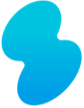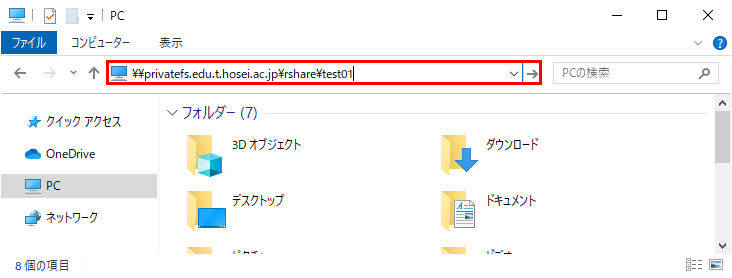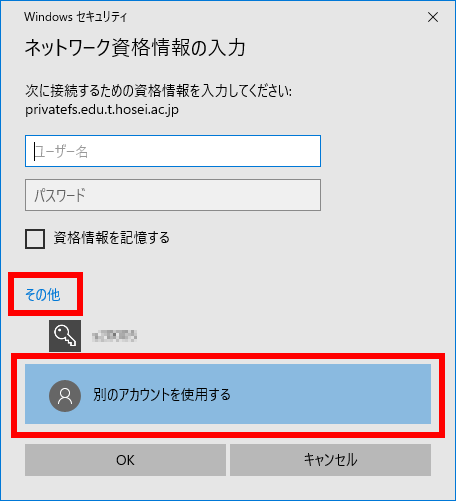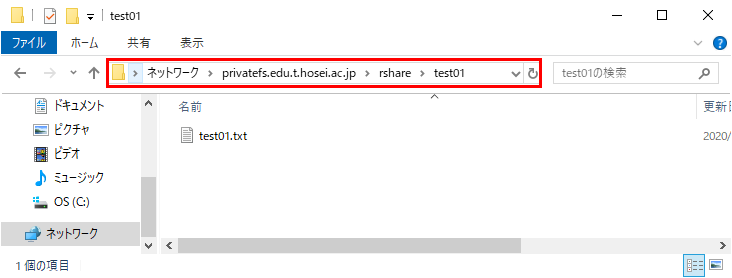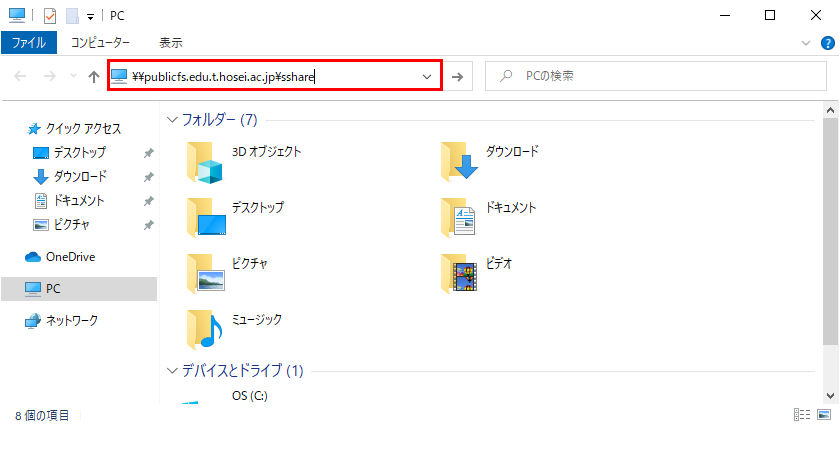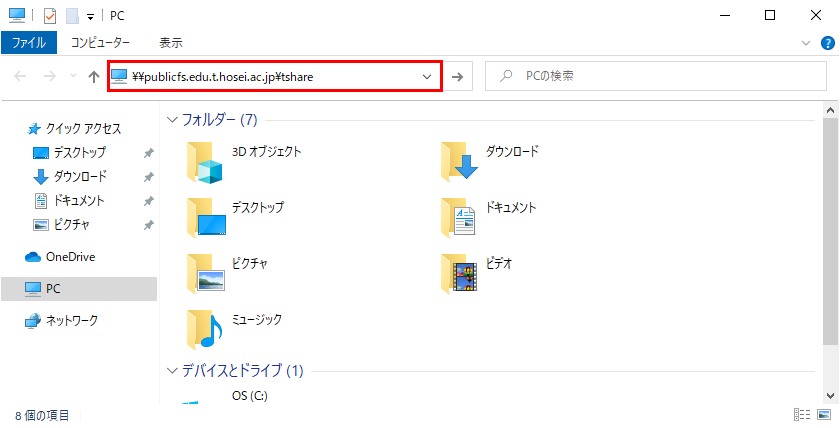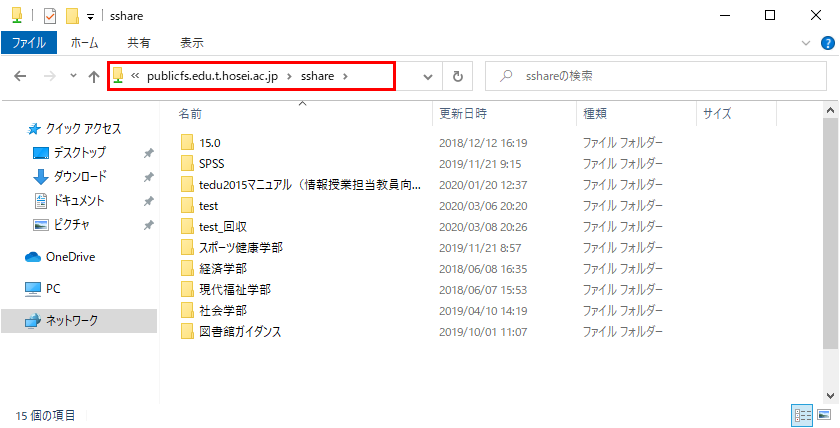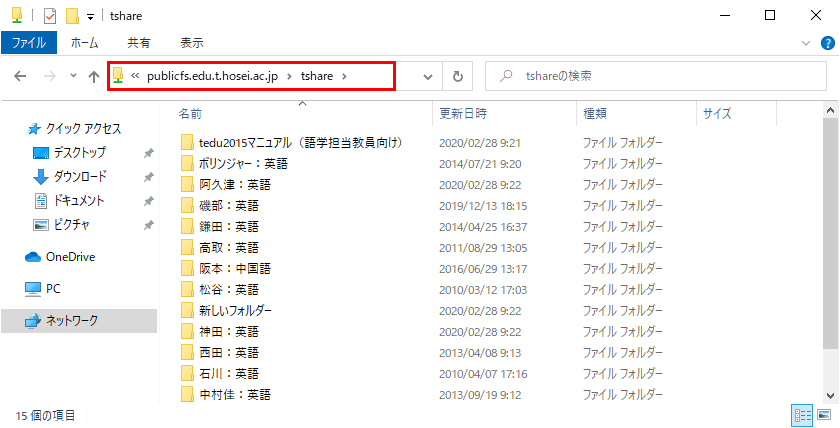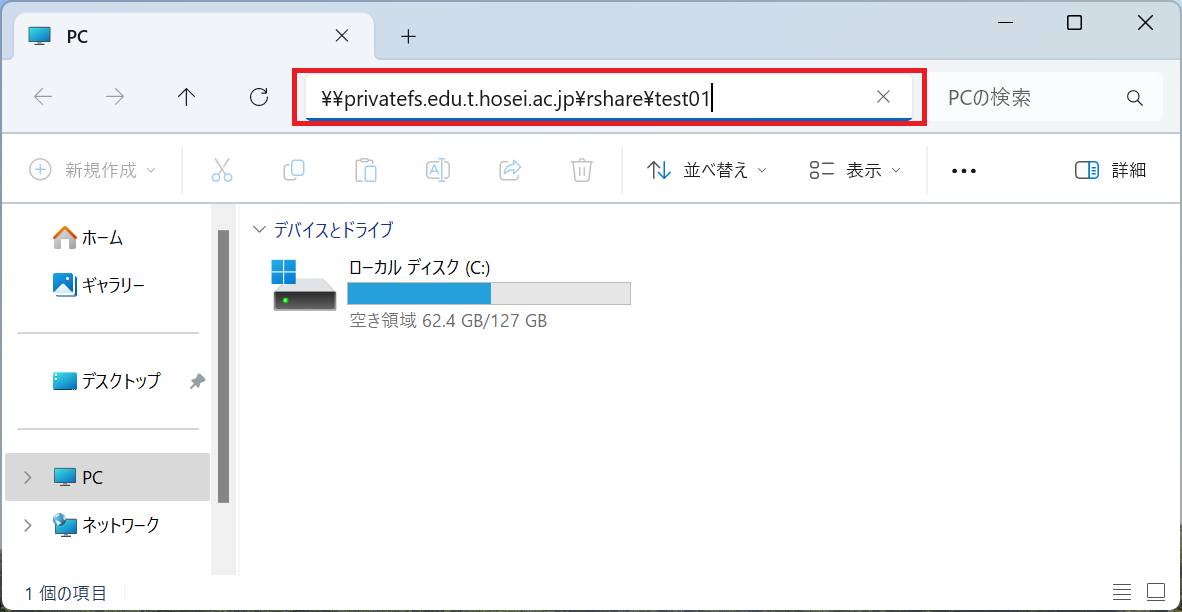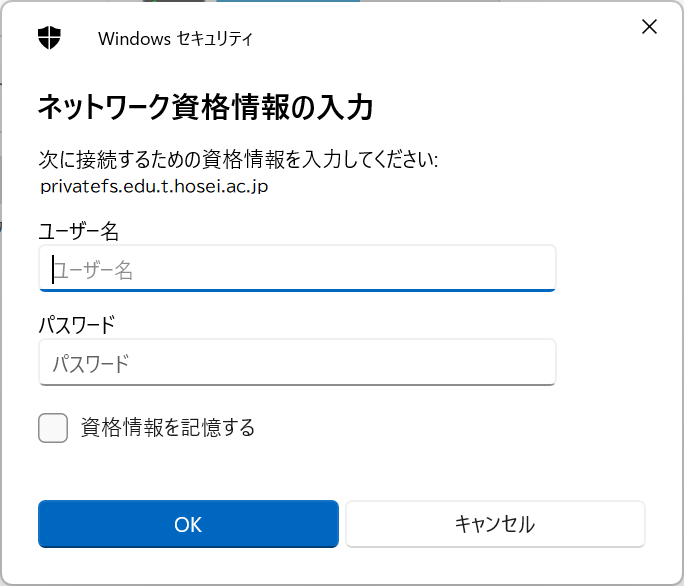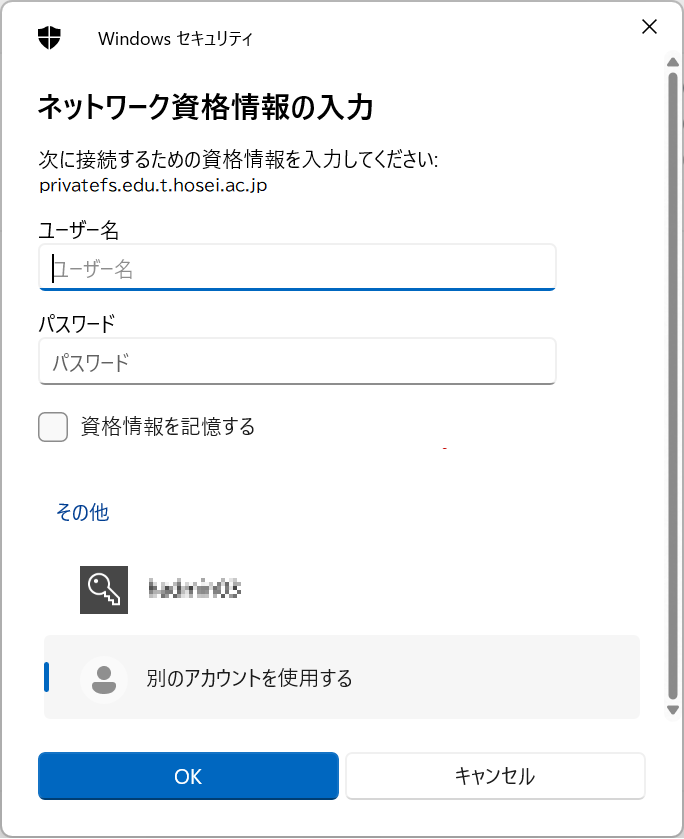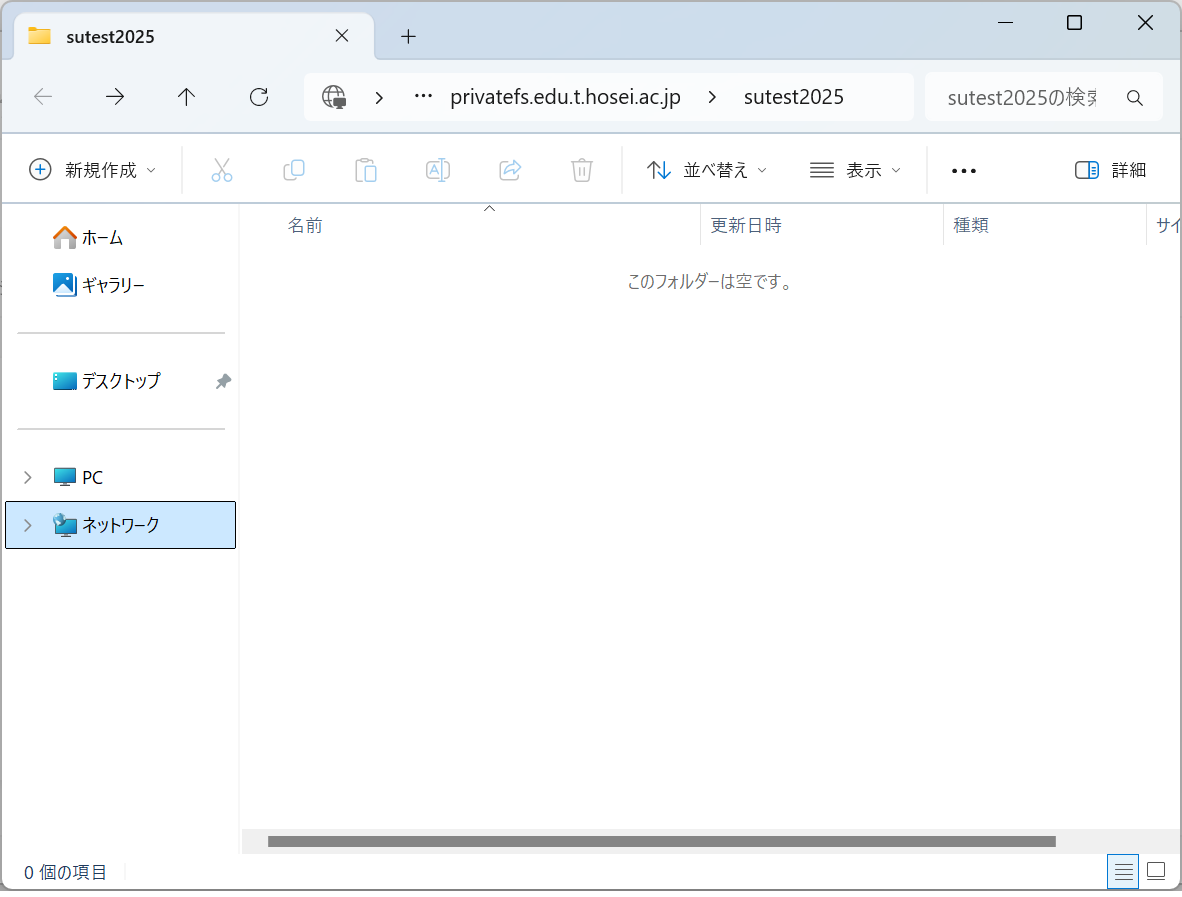Rドライブ / S,Tドライブ(Windows)
Rドライブ利用の概要
Rドライブはデータファイルをネットワーク上に保存するための「個人用フォルダ(データファイルの置き場)」です。インターネットができる環境なら、いつでもどこからでもデータを保存し、取り出すことができます。USBメモリ等の持ち運びの手間もいらず、データの破損の心配もありません。
容量は1ユーザあたり200MBです。
Rドライブの利用方法
1. ネットワーク (VPN) への接続
多摩キャンパス外のネットワークから、Rドライブを利用するためには、まず以下のURLから「VPN利用マニュアル」をダウンロードします。お使いのパソコンのOSによってインストールするVPN利用方法が異なりますので注意して下さい。
https://netsys.hosei.ac.jp/protected/manual/vpn/manual-vpn-f.html
VPN利用マニュアルを参照してVPNクライアントソフトをダウンロード及びインストール後、SSL-VPNによるVPN接続(※1,2)を行って下さい。
※1 SSL-VPN(クライアントレス)では、Rドライブを利用できません。
※2 貸出しノートPCには、あらかじめVPNクライアントソフトがインストールされています。
※3 職員の利用する事務PCからは接続することはできません。
2. Rドライブへの接続
2-1. タスクバーまたはスタートメニューの「エクスプローラー」を左クリックし、エクスプローラーを起動して下さい。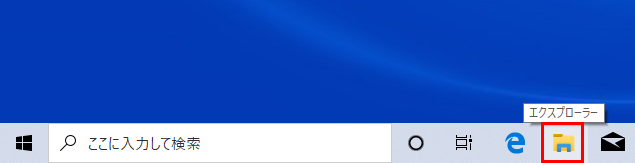
2-2. エクスプローラーが表示されたら、アドレスバーに以下を入力し、[Enter]キーを押して下さい。
\\privatefs.edu.t.hosei.ac.jp\rshare\ユーザー名
※ユーザー名は統合認証IDと同じです。
<ユーザー名がtest01の場合の入力例>
\\privatefs.edu.t.hosei.ac.jp\rshare\test01
2-3. ネットワーク資格情報の入力画面が表示されるので、ユーザー名とパスワードを入力し、「OK」をクリックして下さい。
※ユーザー名の前には「tedu\」を付けて下さい。
※ユーザー名/パスワードは統合認証ID/パスワードと同じです。
例:
ユーザー名が「test01」の場合には「tedu\test01」と入力します。
※ユーザー名が固定され、パスワードしか入力できないときは、「その他」をクリックし、「別のアカウントを使用する」をクリックして下さい。任意のユーザー名が入力可能になります。
2-4. エクスプローラーの[ネットワーク]で個人用のRドライブが表示されていることを確認して下さい。エクスプローラーからRドライブを利用することが可能です。
S, Tドライブ利用の概要
Sドライブ、Tドライブは教員と学生の間でファイルのやりとりを行うための共有フォルダです。Sドライブは、情報実習などの講義で利用し、Tドライブは、LLなどの講義で利用します。インターネットができる環境なら、いつでもどこからでもデータを保存し、取り出すことができます。
S,Tドライブの利用方法
1. ネットワーク (VPN) への接続
tedu2020 PC以外のPCから、S,Tドライブを利用するためには、まず以下のURLから「VPN利用マニュアル」をダウンロードします。お使いのパソコンのOSによってインストールするVPN利用方法が異なりますので注意して下さい。
https://netsys.hosei.ac.jp/protected/manual/vpn/manual-vpn-f.html
VPN利用マニュアルを参照してVPNクライアントソフトをダウンロード及びインストール後、SSL-VPNによるVPN接続(※1,2)を行って下さい。
※1 SSL-VPN(クライアントレス)では、S, Tドライブを利用できません。
※2 貸出しノートPCには、あらかじめVPNクライアントソフトがインストールされて
います。
2. S,Tドライブへの接続
2-1. タスクバーまたはスタートメニューの「エクスプローラー」を左クリックし、エクスプローラーを起動して下さい。
2-2. エクスプローラーが表示されたら、アドレスバーに以下を入力し、[Enter]キーを押して下さい。
Sドライブの場合 : \\publicfs.edu.t.hosei.ac.jp\sshare
Tドライブの場合 : \\publicfs.edu.t.hosei.ac.jp\tshare
2-3. ネットワーク資格情報の入力画面が表示されるので、ユーザー名とパスワードを入力し、「OK」をクリックして下さい。
※ユーザー名の前には「tedu\」を付けて下さい。
※ユーザー名/パスワードは統合認証ID/パスワードと同じです。
例:
ユーザー名が「test01」の場合には「tedu\test01」と入力します。
※ユーザー名が固定され、パスワードしか入力できないときは、「その他」をクリックし、「別のアカウントを使用する」をクリックして下さい。任意のユーザー名が入力可能になります。

2-4. エクスプローラーの[ネットワーク]でS, Tドライブが表示されていることを確認して下さい。エクスプローラーからS, Tドライブを利用することが可能です。
Sドライブの場合
Tドライブの場合
ここから下部がtedu2025の情報です(準備中)
※以下情報は2025年3月24日から有効になります
Rドライブ (Windows)
Rドライブ利用の概要
Rドライブはpublic_html ファルダ以下にドキュメントを保存することで、学内からのみ閲覧可能なホームページとして公開するための「個人フォルダ」です。
容量は1ユーザあたり50MBです。
Rドライブの利用方法
1. ネットワーク (VPN) への接続
多摩キャンパス外のネットワークから、Rドライブを利用するためには、まず以下のURLから「VPN利用マニュアル」をダウンロードします。お使いのパソコンのOSによってインストールするVPN利用方法が異なりますので注意して下さい。
https://netsys.hosei.ac.jp/protected/manual/vpn/manual-vpn-f.html
VPN利用マニュアルを参照してVPNクライアントソフトをダウンロード及びインストール後、SSL-VPNによるVPN接続(※1,2)を行って下さい。
※1 SSL-VPN(クライアントレス)では、Rドライブを利用できません。
※2 貸出しノートPCには、あらかじめVPNクライアントソフトがインストールされています。
※3 職員の利用する事務PCからは接続することはできません。
2. Rドライブへの接続
2-1. タスクバーまたはスタートメニューの「エクスプローラー」を左クリックし、エクスプローラーを起動して下さい。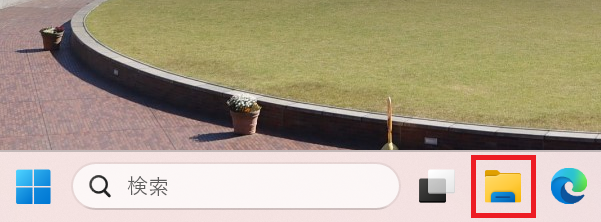
2-2. エクスプローラーが表示されたら、アドレスバーに以下を入力し、[Enter]キーを押して下さい。
\\privatefs.edu.t.hosei.ac.jp\rshare\ユーザー名
※ユーザー名は統合認証IDと同じです。
<ユーザー名がtest01の場合の入力例>
\\privatefs.edu.t.hosei.ac.jp\rshare\test01
2-3. ネットワーク資格情報の入力画面が表示されるので、ユーザー名とパスワードを入力し、「OK」をクリックして下さい。
※ユーザー名の前には「tedu\」を付けて下さい。
※ユーザー名/パスワードは統合認証ID/パスワードと同じです。
例:
ユーザー名が「test01」の場合には「tedu\test01」と入力します。
※ユーザー名が固定され、パスワードしか入力できないときは、「その他」をクリックし、「別のアカウントを使用する」をクリックして下さい。任意のユーザー名が入力可能になります。
2-4. エクスプローラーの[ネットワーク]で個人用のRドライブが表示されていることを確認して下さい。エクスプローラーからRドライブを利用することが可能です。